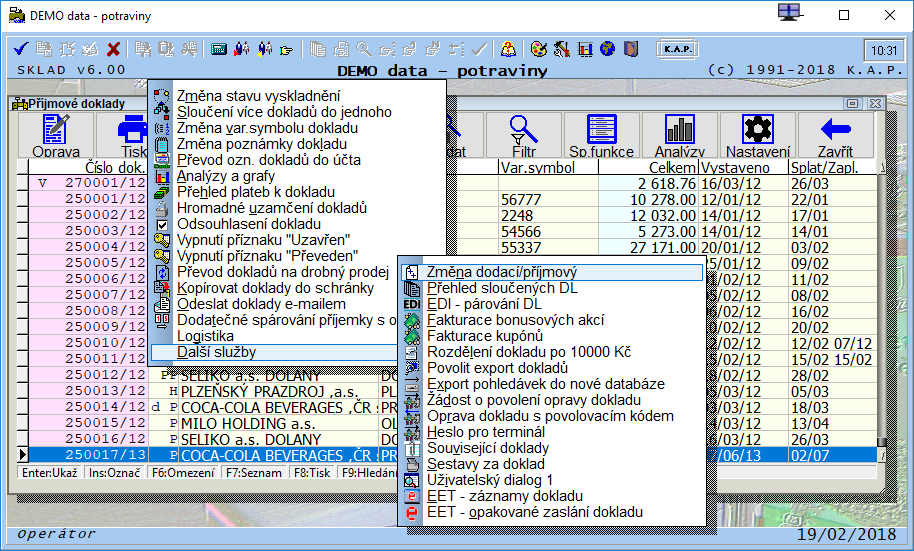Speciální funkce pro práci s doklady
Menu pro speciální funkce s doklady: DOKLAD_SPC. Pokud je toto menu definováno, pak ho lze vyvolat pomocí Alt+F6 v prohlížení dokladů
Obsah
- 1 Změna stavu vyskladnění
- 2 Sloučení více dokladů do jednoho
- 3 Změna var. symbolu dokladu
- 4 Převod ozn. dokladů do Účta
- 5 Analýzy a grafy
- 6 Přehled plateb dokladu
- 7 Hromadné uzamčení dokladů
- 8 Kopírovat doklady do schránky
- 9 Odeslat doklady e-mailem
- 10 Žádost o povolení opravy dokladu
- 11 Oprava dokladu s povolovacím kódem
- 12 Dodatečné spárování příjemky s objednávkou na dodavatele
- 13 Kódy menu DOKLAD_SPC
- 14 Kódy menu DOKLAD_TSK
Změna stavu vyskladnění
Sloučení více dokladů do jednoho
Tato funkce umožní více samostatných dodávek (např. dodacích listů) vyfakturovat ve společném dokladě. Veškeré operace ze všech označených dokladů jsou přesunuty do jednoho dokladu. Současně může být změněn typ dokladu (např. na fakturu) a přiděleno aut. číslo z číselné řady faktur. Operace jsou setříděny dle datumu dodání a rozděleny do dodávek (dle původních dokladů). Program do poznámky k dokladu automaticky vygeneruje popisku s původními čísly dokladů. Po sloučení dokladů zůstane program stát na sloučeném dokladu, což nám umožní opravit např. adresu v hlavičce dokladu. Tato funkce není použitelná dohromady s evidencí rozvozů a evidencí pokladní knihy (slučované doklady by neměly být v rozvodech ani zaplaceny). Slučování dokladu je možné vyvolat i když je označen pouze jeden doklad, což je vhodné např. pro převod z dodacího listu na fakturu. Ve slučování více dokladů do jednoho je možno do poznámky sloučeného dokladu nechat doplnit informaci o fakturačním popř. i odběrném místě jednotlivých slučovaných dokladů. Nastavení přepínačů je možné uložit pomocí kl. F6.
Program při slučování více dokladů do jednoho podporuje sloučení běžných dokladů (např. faktur) a dobropisů (podobně jako u běžných dokladů musí být i u dobropisů v nastavení typu dokladu povoleno slučování). U takto sloučených dobropisů se změní znaménko u počtu MJ a DPH. Funkce se dá využít i pro změnu dobropisu na běžnou mínusovou fakturu.
Při slučování dokladů se kontroluje příznak párování nákupních a prodejních operací. Pokud je všechny slučované doklady nemají stejné, tak je zobrazeno varování.
Existuje i jiná varianta funkce pro slučování dokladů : Sloučení více dokladů s následným přeevidováním sloučeného dokladu. Ta je vhodná, když je třeba v rámi evidování provést třeba zaokrouhlení dokladu.
V případě, že při slučování dokladů jsou některé ze slučovaných dokladů zaplaceny, pak dojde k opravě zaplacené částky.
Pokud při slučování více dokladů, které mají různé IČO se objeví nová volba pro určení třídění dodávek - buď se dodávky třídí jen dle datumu ( default volba) nebo jsou doklady setříděny nejdříve podle IČO a pak podle datumu dodávky.
| Technická poznámka |
| Pomocí proměnné TypDoklSl+,x nebo TypDoklSl-,x lze omezit typy dokladů, které je možno do sloučeného dokladu typu x vložit. Hodnota proměnné obsahuje seznam povolených typů oddělených znakem / |
| V exportech dokladů do textového souboru (např. export faktur pro EDI) je možno použít aliasy DDok, DAdr a DObj pro data z hlaviček dokladů adres a požadavků odpovídajících dané dodávce sloučeného dokladu. Pokud se nejedná o sloučený doklad, pak jsou tyto informace prázdné (resp. nulové). |
| Sloučené doklady mají nastavenou hodnotu 64 jako sloučené v poli Příznaky 2 a hodnotu 128 . |
Změna var. symbolu dokladu
Převod ozn. dokladů do Účta
Analýzy a grafy
Přehled plateb dokladu
Hromadné uzamčení dokladů
Pokud není při Hromadném uzamčení dokladů (kódy menu viz. DOKLAD_SPC) označen žádný doklad, pak se program zeptá na období a typy dokladů pro označení. Pokud jsou některé doklady označeny, pak se příslušný příznak vyznačí v hlavičce dokladu pouze u těchto dokladů.
Nastavení je možné ovlivnit pomocí proměnné HROM_UZAV3 (resp. HROM_UZAV1/HROM_UZAV2),kde: HROM_UZAVx,0: typ období (hodnoty x: 0 dle nastavení, 1 dnes, 2 min. měsíc, 3 rok, 4 včera) HROM_UZAVx,1:pro typ období 0: posun Datumu od ve dnech HROM_UZAVx,2:pro typ období 0: posun Datumu do ve dnech Hromadně lze uzavřít max. 10000 dokladů ve zvoleném období.
Kopírovat doklady do schránky
Pro uživatele se zapnutým přístupovým právem 18 Právo převádět doklady se při hromadném kopírování dokladů do schránky (ALT+F5) se zobrazuje přepínač [x] Označit doklady jako převedené.
| Technická poznámka | |
| Pomocí proměnné OpeExpID s hodnotou 1 je možné zapnout ukládání pozic zboží při kopírování dokladu do schránky. |
Zde naleznete kódy pro nastavení menu DOKLAD_TSK
| Technická poznámka - Hromadné zpracování dokladů ve schránce | |
| Kód menu | Popis |
| 1,48 | zjednodušené evidování |
| 1,47 | více zabezpečené evidování |
| Funkce otevře schránku (přenosový soubor) a pak pomocí F2, Enter nebo Ctrl+Enter se zaeviduje doklad. Je možné hromadně pracovat s více označenými doklady (Ins). | |
Při přenášení dokladu pomocí schránky se přenáší také informace o názvu karty, poznámce v operaci a ruözšířené informace o cenách.
Odeslat doklady e-mailem
Žádost o povolení opravy dokladu
Oprava dokladu s povolovacím kódem
Dodatečné spárování příjemky s objednávkou na dodavatele
Funkce funguje pouze u příjmových dokladů. Po zadání čísla objednávky (nebo výběr ze seznamu) se provede vyznačení dodaného množství v položkách objednávky a připraví se sestava rozdílů (jako u nové příjemky zpracovávané z objednávky pomocí Ctrl+P).
| Technická poznámka - Kódy menu pro DOKLAD_SPC | ||
| 31,1 | Změna stavu vyskladnění | standardní stav, provádí se editace stavu vyskladnění se současnou možností změny údaje expedoval (s možností výběru z číselníku) |
| 31,11 | Změna stavu vyskladnění | při tomto typu vyskladnění je zakázána editace údaje expedoval |
| 31,12 | Změna stavu vyskladnění | při tomto typu vyskladnění je zakázána editace stavu vyskladnění |
| 31,2 | Sloučení více dokladů do jednoho | |
| 31,3 | Změna var. symbolu | |
| 31,4 | Převod ozn. dokladů do účta | |
| 31,5 | Analýza a grafy | analýzy a grafy za vyhledané nebo označené doklady |
| 31,6 | Kopírovat doklady do schránky | lze vyvolat také pomocí kl. Alt + F5 |
| 31,7 | Odeslat doklady emailem | odešle označené doklady emailem. Příjemce je možné vybrat pomocí kl. F4 (resp. Shift + F4) z adresáře dodavatelů/odběratelů nebo pomocí F6 nebo Ctrl + Enter vybrat z nového číselníku příjemců emailů (99) |
| 31,8 | Žádost o povolení opravy dokladu | Tyto dvě funkce se týkají jednorázového odemknutí dokladu na základě povolení z účtárny. Pokud uživatel zjistí, že potřebuje opravit doklad, který s jeho přístupovými právy nelze opravovat, pak může ve skladovém programu vytvořit požadavek na opravu dokladu, který doručí na účtárnu. Pomocí programu účetnictví odsouhlasí pověřená osoba požadavek a odešle zpět souhlas s požadavkem na opravu s odpovídajícím kódem pro opravu (tzv. spouštěcí kód). Požadavek lze doručit automatiyovaně emailem (přiložený soubor Pozadav.RQD) a otevřít a odsouhlasit v účetnictví (spuštěním účta s parametrem RQD:JmenoSouboru.RQD). Souhlas s opravou dokladu lze z účta rovněž odeslat mailem (přiložený soubor Souhlas.RQA). Soubor Souhlas.RQA lze ve Sklad6 načíst pomocí funkce pro opravu dokladu s odemykacím kódem. Lze také nastavit programy pro manuální zpracování (např. po telefonu), kdy pracovník skladu nahlásí na účtárnu číslo dokladu a vygenerovaný kontrolní kód a účtárna nahlásí zpět spouštěcí protikód (spolu s datumem platnosti a jménem uživatele, který povolil opravu). Pracovník skladu tyto údaje doplní do dialogu pro opravu dokladu s odemykacím kódem a program v případě správného vyplnění povolí jednorázovou opravu a zaevidování změn. Odemknutí je třeba provádět na stejném PC a pod stejným uživatelem, jako byl v době žádosti o opravu. Doklad v době podání žádosti také nesmí být žádným jiným způsobem změněn (např. zařazen do rozvozu, vyskladnění, převod do účta apod.). Informace o žádostech a povolení oprav jsou zapisovány do LOG souboru. |
| 31,9 | Oprava dokladu s povolovacím kódem | |
| 31,13 | Změna dodací/příjmový | Funkce umí přesunout doklad z evidence příjmových dokladů do dodacích nebo naopak. Při změně lze současně změnit i typ a číslo dokladu. Nový ani původní typ dokladu nesmí být dobropis (může být ale mínusový doklad). Při změně se přehodí znaménka u počtu MJ, DPH a u celkové částky dokladu. Touto změnou se nezmění stavy zboží. Změna je vhodná např. pro změnu dodacích listů na minusové příjemky (kdy např. peníze za rozvážené zboží dostáváme od dodavatele formou vrubopisu). |
| 31,14 | Přehled plateb k dokladu | Pomocí přístupových práv v menu je možné omezit přístup pouze na prohlížení (7), na přidávání záznamu (8) nebo na plný přístup (9). |
| 31,19 | Povolit export dokladů | funkce umožní povolit export vybraných dokladů do určeného souboru. Exportní soubor má stejný datový formát jako SKLADDOK.BTR. |
| 31,18 | Změna poznámky k dokladu | umožňuje opravu 30-znakové poznámky dokladu bez nutnosti evidovat celý doklad |
| 31,21 | Hromadné uzamčení dokladů | možnost nastavit hromadně příznak Převedeno |
| 31,22 | Hromadné uzamčení dokladů | možnost nastavit hromadně příznak Uzavřeno |
| 31,23 | Hromadné uzamčení dokladů | možnost nastavit hromadně příznak Převedeno i Uzavřeno. Pokud není označen žádný doklad, tak se program zeptá na období a typy dokladů pro označení. Pokud jsou některé doklady označeny, pak se příslušný příznak vyznačí v hlavičce dokladu pouze u těchto dokladů |
| 31,26 | Kopírovat doklad s pozicemi | Kopírování ozn. dokladu do schránky s pozicemi |
| 31,30 | Dodatečné spárování příjemky s objednávkou na dodavatele |
Funkce funguje pouze u příjmových dokladů. Po zadání čísla objednávky (nebo výběr ze seznamu) se provede vyznačení dodaného množství v položkách objednávky a připraví se sestava rozdílů (jako u nové příjemky zpracovávané z objednávky pomocí Ctrl+P). |
| 31,32 | Sloučení více dokladů s následným přeevidováním sloučeného dokladu | |
| 21,27 | Odesílání dokladu mailem s pozicemi | |
| 33,n | Uživatelský dialog 1 | Editace vybraných polí z hlavičky dokladu. Funkce umožňuje nadefinovat uživatelský dialog pro editaci vybraných polí z hlavičky dokladu. Jméno pole je určeno jménem údaje ve struktuře souboru DOKLAD. |
| Technická poznámka - kódy menu DOKLAD_TSK | |
| 19,25 | nákladní list pro přepravu nebezpečných věcí |
| 19,28 | kopírování dokladu do schránky s pozicemi |
| 19,48 | pro odesílání dokladu mailem s pozicemi |